

بقلم Gina Barrow, ، آخر تحديث: October 11, 2018
اليوم ، أكتب هذا المقال للحديث عن مشاكل تسجيل الدخول وتسجيل الدخول إلى Snapchat. المحتوى المثير معروض أدناه ، يرجى القراءة.
بعد بضع سنوات من برامج الترميز لأجهزة Android ، أنشأنا أداة رائعة للنسخ الاحتياطي واستعادة البيانات من أجهزة Android.
افحص هذا: تحميل FoneDog Android Data Backup & Restore لنسخ بياناتك احتياطيًا قبل إعادة تثبيت Snapchat لإصلاح خطأ تسجيل الدخول. في حال كنت ترغب في تجربة بعض الحلول الأخرى ، فقد جمعنا لك بعض الأفكار والطرق الشائعة لهذا الخطأ أدناه.
الجزء 1. ما هو سناب شات؟الجزء 2. كيفية تسجيل الدخول إلى Snapchat؟الجزء 3. لماذا يوجد خطأ في تسجيل الدخول إلى Snapchat؟الجزء 4. كيفية إصلاح خطأ تسجيل الدخول إلى Snapchat؟
الناس اقرأ أيضاكيفية استخدام Samsung Data Recoveryأفضل 5 برامج نسخ احتياطي لسامسونغ للكمبيوتر الشخصي في 2021 تنزيل مجانيكيفية استرداد الصور المحذوفة من معرض أندرويد
Snapchat شائع وهو أحد أشهر مواقع التواصل الاجتماعي للترفيه. وُلد Snapchat في عام 2012 ، ويسمح لنا تطبيق المراسلة الخاص به بمشاركة مقاطع الفيديو والصور مع العائلة والأصدقاء ويسمح لنا أيضًا بالتواصل بسهولة. يستخدم Snapchat مرشحات رائعة لتحسين مقاطع الفيديو والصور الخاصة بنا ، وهي ميزة تجعلها أكثر فائدة من تطبيقات المراسلة الأخرى. بالإضافة إلى ذلك ، فإن وظيفة الكتابة على الجدران للصور مثالية ، فهي تتيح لنا رسم الصور على الجدران ثم مشاركتها.
أكثر ما يميز Snapchat هو أنه يمكنه تحميل صورنا الخاصة بسرعة. لذلك يمكنك بسهولة وبسرعة مشاركة اللقطات ومقاطع الفيديو السرية الخاصة بك مع Snapchat. كما أن لديها ملف "قصة" ميزة مشابهة ل واتساب و Instagram. حتى إذا لم تتمكن من حفظ الصورة ، فلا يزال بإمكانك حفظها مباشرة.
يعد إرسال رسالة باستخدام تطبيق Snapchat أمرًا مريحًا للغاية ، ولكن السؤال الذي يطرح نفسه ، كيف يمكنني تسجيل الدخول إلى Snapchat?
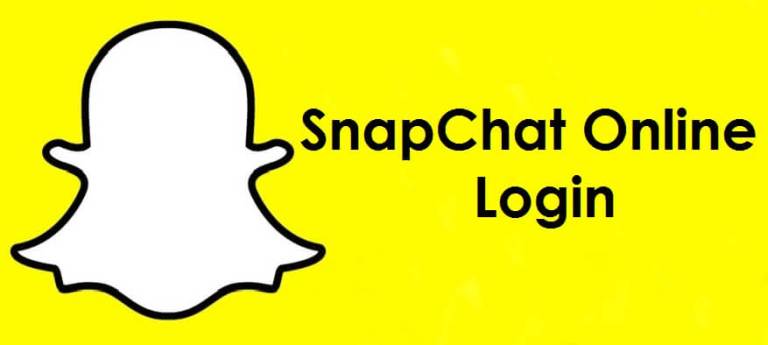
الخطوة 1: قم بتثبيت Bluestack على نظام Windows:
تم تطوير Bluestack لتمكين تطبيقات الطرف الثالث المستندة إلى Android من العمل على Microsoft Windows و ماك أنظمة التشغيل التي تعمل على أجهزة الكمبيوتر. حتى نتمكن من تنزيل Bluestacks وتثبيته بسهولة على أجهزة الكمبيوتر الشخصية وأجهزة الكمبيوتر المحمولة. إليك كيفية تنزيل bluestack وتثبيته:
1. التمكن من http://www.bluestacks.com
2. انقر فوق الزر "تنزيل" لتنزيل Bluestacks.
3. بعد تنزيل التطبيق ، افتح التطبيق لمتابعة التثبيت.
4. انقر فوق "التالي" واقبل البنود والشروط.
5. انقر فوق الزر "تثبيت" لإكمال عملية التثبيت.
الخطوة 2: كيفية تشغيل Snapchat
باستخدام Bluestack بعد تثبيت Bluestacks ، قم بتشغيل عملية الإعداد وربط حساب Google الخاص بك بـ Bluestacks لتشغيل أي تطبيق Android.
1. انقر فوق الخيار "بحث" للذهاب إلى متجر Google Play لتنزيل SnapChat.
2. ابحث عن "Snapchat" وانقر على "تثبيت" لتثبيت التطبيق على نظامك لتسجيل الدخول المجاني عبر الإنترنت إلى Snapchat.
بمجرد اكتمال التنزيل ، يمكنك بسهولة تسجيل الدخول إلى snapchat ويمكنك بسهولة مشاركة المعلومات مع العائلة والأصدقاء. ولكن للأسف ، قد تواجه خطأ أثناء عملية تسجيل الدخول أو " يرجى التحقق من اتصالك وحاول مرة أخرى " يظهر فجأة.
فيما يلي الخطوات الخمس لكيفية حل مشكلة Bluestacks Snapchat التي لا تعمل:
هناك عدة أسباب قد تجعلك تواجه مشكلات في تسجيل الدخول:
السبب 1: خطأ "تعذر الاتصال":
إذا رأيت هذا الخطأ ، فقد يكون ذلك بسبب استخدامك لملف تطبيق أو مكون إضافي غير رسمي من Snapchat .
السبب 2: الحساب مغلق:
سيتم قفل حسابك لعدد من الأسباب.
السبب 3: رسالة خطأ عامة:
رسالة الخطأ العامة التالية ("خطأ في تسجيل الدخول"): 1. إذا قمت بعمل روت لجهاز Android الخاص بك
2. يمكنك استخدام VPN للاتصال بـ Snapchat's Snapchat وقد تواجه مشاكل في إنشاء حساب أو تسجيل الدخول. يمكنك محاولة التبديل إلى شبكة أخرى وتسجيل الدخول مرة أخرى.
3. قد يتم وضع علامة على حسابك كبريد عشوائي.
الطريقة الأولى: قم بتحديث Snapchat الخاص بك.
إذا واجهت مشكلات في تسجيل الدخول على Snapchat ، فيمكنك التحقق مما إذا كان التطبيق يحتاج إلى تحديث.
1. افتح متجر Google Play
2. ابحث عن برنامج سناب شات
إذا كان Snapchat ينتظر التحديث ، فسيظهر هنا. انقر فوق "تحديث".
الطريقة 2: إعادة تعيين إعدادات الشبكة الخاصة بك
1. انتقل إلى إعدادات الشبكة وأعد ضبطها ، فهذا حل سهل للغاية لتشغيل كل شيء بسلاسة.
2. عند إعادة تعيين الشبكة الخاصة بك ثم إعادة تشغيل هاتف android. قم بتسجيل الدخول مرة أخرى إلى Snapchat الخاص بك.
الطريقة الثالثة: إلغاء التثبيت + إعادة التثبيت
يمكنك إلغاء تثبيت Snapchat. ولكن قبل إلغاء التثبيت ، يمكنك إجراء نسخ احتياطي لبياناتك لتجنب فقد البيانات بعد إلغاء التثبيت. يمكنك استخدام Fonedog Android Data Backup and Restore. النسخ الاحتياطي واستعادة بيانات Android لعمل نسخة احتياطية من Snapchat بسهولة وانتقائية. يمكنك تنزيله مجانًا ومحاولة ذلك قم بعمل نسخة احتياطية لهاتفك .
بمجرد إزالة Snapchat من Andoid ، أعد تشغيل الهاتف. ثم أعد تثبيت Snapchat وحاول تسجيل الدخول مرة أخرى.
ما سبق هو كل الحلول التي قدمتها ، آمل أن تتمكن من استخدام Snapchat الودية. الرجاء النقر فوق "مشاركة" لإعلام المزيد من الأشخاص.
اترك تعليقا
تعليق
Android Data Backup & Restore
النسخ الاحتياطي للبيانات الخاصة بك الروبوت ، واستعادة بشكل انتقائي إلى الروبوت
تحميل مجانا تحميل مجانامقالات ساخنة
/
مثير للانتباهممل
/
بسيطصعبة
:شكرا لك! إليك اختياراتك
Excellent
:تقييم 3.5 / 5 (مرتكز على 139 التقييمات)